
Edmund Richardson
0
2468
569
Kiedy musisz popracować na dysku twardym komputera lub chcesz chronić swoje pliki, prawdopodobnie zobaczysz kilka terminów. Jeśli wcześniej nie korzystałeś z narzędzi dysku twardego, rozróżnianie ich jest mylące.
Rzućmy okiem na trzy najpopularniejsze operacje na dyskach twardych: partycjonowanie, klonowanie i tworzenie kopii zapasowych. Zdefiniujemy i wyjaśnimy każdy z nich, a następnie omówimy, który z nich jest najlepszy w danych sytuacjach.
Partycja dysku
Zaczynamy od najbardziej skomplikowanej z trzech operacji, choć nie jest to trudne do zrozumienia. Partycjonowanie dysku pozwala na podzielenie go na wiele (wirtualnych) plasterków, dzięki czemu można używać różnych części dysku twardego do różnych celów. Niezależnie od tego, czy wiesz, czy nie, dysk twardy w komputerze ma teraz co najmniej jedną partycję.
Gdy kupujesz nowy dysk twardy, komputer widzi go tylko jako nieprzydzielone miejsce. Załóżmy, że instalujesz system Windows na nowym dysku. Podczas tego procesu zobaczysz taki ekran:
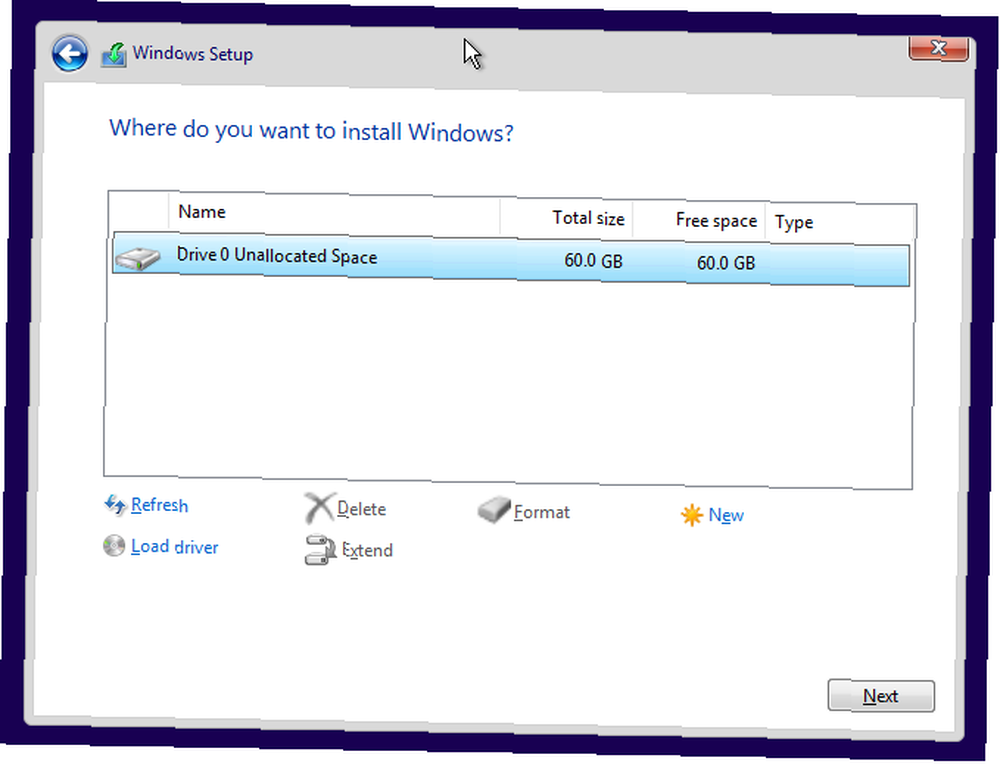
Po wykonaniu tego kroku system Windows tworzy użyteczną partycję na dysku. Po uruchomieniu systemu Windows zwykle widzisz tę partycję jako swoją DO: napęd. Dla przeciętnego użytkownika naprawdę wystarczy jedna partycja. W tej konfiguracji system operacyjny (OS), pliki osobiste, zainstalowane programy itp. Znajdują się na jednej partycji.
Jednak jeśli dodasz partycję, możesz oddzielić część miejsca na dysku w innym celu. Możesz na przykład utworzyć nową partycję i zainstalować system Linux w celu podwójnego rozruchu. Lub możesz umieścić swoje pliki na osobnej partycji, aby ponowna instalacja systemu Windows była szybka. Po dodaniu partycji system Windows pokazuje ją jako osobne urządzenie w Ten komputer, ale tak naprawdę nie jest to nowy dysk fizyczny.
Omówiliśmy wszystko, co musisz wiedzieć o partycjach dysków twardych w systemie Windows 10 Jak zarządzać partycjami dysków twardych i woluminów w systemie Windows 10 Jak zarządzać partycjami dysków twardych i woluminów w systemie Windows 10 Czy system Windows działa wolno i brakuje miejsca? A może chcesz ponownie przydzielić miejsce? Pokażemy Ci, jak korzystać z menedżera partycji systemu Windows 10. , a także najlepsze narzędzia innych firm do radzenia sobie z nimi Najlepszy darmowy menedżer partycji Windows dla twoich potrzeb Najlepszy darmowy menedżer partycji Windows dla twoich potrzeb Menedżer partycji jest niezbędną częścią konserwacji komputera. Pozostaw zainstalowany przynajmniej jeden menedżer partycji Windows! Polecamy te sześć bezpłatnych narzędzi. .
Klon
Klonowanie dysku pozwala skopiować całą zawartość dysku twardego do pliku obrazu Jak utworzyć obraz ISO systemu Windows Jak utworzyć obraz ISO systemu Windows Potrzebujesz wykonać kopię zapasową i przywrócić system Windows bez narzędzi do tworzenia kopii zapasowych? Czas nauczyć się tworzyć obraz ISO komputera z systemem Windows. , a następnie umieść ten plik obrazu na innym komputerze. To nie jest prosta operacja kopiowania i wklejania; klonowanie trwa wszystko z komputera hosta podczas tworzenia pliku obrazu. Obejmuje to ukryte pliki, których przegapiłbyś, gdybyś wszystko ręcznie przesunął.
Zazwyczaj do klonowania dysku używa się określonego programu, ponieważ systemy operacyjne nie obsługują tej funkcji. Tworzy zastrzeżony plik obrazu, który zawiera wszystko na źródłowym dysku twardym. Możesz przenieść to na inny komputer lub po prostu zapisać jako kopię zapasową. Jeśli aktualizujesz z małego dysku na nowy, klonowanie znacznie usprawnia proces.
W sytuacjach biznesowych klonowanie jest dość powszechne, ponieważ pozwala pracownikom IT wdrożyć standardowy obraz na nowych komputerach - lub przenieść użytkownika z jednego komputera na drugi - bez konieczności przeprowadzania procesu instalacji za każdym razem.
Wcześniej omówiliśmy proces klonowania przy użyciu bezpłatnego oprogramowania Jak przenieść pełny system operacyjny ze starego komputera na nowy Jak przenieść pełny system operacyjny ze starego komputera na nowy Czy chcesz przenieść cały system Windows skonfigurować z jednego komputera na drugi, zamiast konieczności ręcznego konfigurowania wszystkiego? Pokażemy Ci, jak możesz to zrobić za pomocą Macrium Reflect. .
Utworzyć kopię zapasową
“Utworzyć kopię zapasową” może mieć różne definicje w zależności od tego, kto to powie, dlatego warto podać podstawową definicję 5 Podstawowe fakty dotyczące tworzenia kopii zapasowych każdy użytkownik systemu Windows powinien wiedzieć 5 Podstawowe fakty dotyczące tworzenia kopii zapasowych każdy użytkownik systemu Windows powinien wiedzieć Nigdy nie męczymy się, aby pamiętać o tworzeniu kopii zapasowych i zapewnieniu bezpieczeństwa danych. Jeśli zastanawiasz się, co, jak często i gdzie należy wykonać kopię zapasową plików, mamy proste odpowiedzi. . Tworzenie kopii zapasowej jest po prostu konfigurowanie programu do automatycznego kopiowania ważnych plików z komputera do innych miejsc w celu zapewnienia ich bezpieczeństwa. Funkcja historii plików systemu Windows Przewodnik tworzenia kopii zapasowych danych w systemie Windows 10 Przewodnik tworzenia kopii zapasowych danych w systemie Windows 10 Podsumowaliśmy wszystkie opcje tworzenia kopii zapasowych, przywracania, odzyskiwania i naprawy, jakie mogliśmy znaleźć w systemie Windows 10. Skorzystaj z naszych prostych wskazówek i nigdy więcej nie rozpaczaj nad utraconymi danymi ! który pozwala przywracać pliki przy użyciu innego dysku, oprogramowania do tworzenia kopii zapasowych w chmurze, takiego jak Backblaze CrashPlan dla Home Wyłącza: Co teraz z kopiami zapasowymi danych online? CrashPlan for Home wyłącza: co teraz z kopiami zapasowymi danych online? CrashPlan to popularny dostawca kopii zapasowych w chmurze. Niedawne ogłoszenie zamknięcia rozwiązania Home sprawiło, że użytkownicy byli zimni. Ale oto, co możesz zrobić, aby zabezpieczyć swoje dane. , a przeniesienie plików do pamięci w chmurze liczy się jako kopie zapasowe.
Chociaż każda kopia zapasowa jest lepsza niż żadna, kilka wskazówek dla zapewnienia jakości kopii zapasowych Przewodnik tworzenia kopii zapasowych i przywracania systemu Windows Przewodnik tworzenia kopii zapasowych i przywracania systemu Windows Zdarzają się katastrofy. Jeśli nie chcesz stracić danych, potrzebujesz dobrej procedury tworzenia kopii zapasowych systemu Windows. Pokażemy Ci, jak przygotować kopie zapasowe i je przywrócić. .
Ogólną zasadę określa się jako 3-2-1:
- 3 kopie twoich danych,
- Na 2 różne rodzaje pamięci,
- Z 1 z nich poza siedzibą.
Na przykład, jeśli korzystasz z bezpłatnego narzędzia do tworzenia kopii zapasowych Najlepsze oprogramowanie do tworzenia kopii zapasowych dla systemu Windows Najlepsze oprogramowanie do tworzenia kopii zapasowych dla systemu Windows Twoje dane są kruche - wystarczy jeden mały wypadek, aby stracić wszystko. Im więcej kopii zapasowych wykonasz, tym lepiej. Przedstawiamy najlepsze darmowe oprogramowanie do tworzenia kopii zapasowych dla systemu Windows. aby skopiować pliki na zewnętrzny dysk twardy, jednocześnie wykonując kopię zapasową ich w chmurze za pomocą Backblaze, zachowujesz zgodność. Posiadanie kopii zapasowej na zewnętrznym dysku twardym oznacza, że w razie awarii masz kopię wszystkiego poza głównym dyskiem. A dzięki zewnętrznemu backupowi jesteś chroniony na wypadek kradzieży lub klęski żywiołowej.
Tworzenie kopii zapasowych jest naprawdę ważne, ale nie wszyscy to robią. Możesz stracić setki godzin pracy i cennych wspomnień w jednej chwili, jeśli nie masz kopii zapasowej Jak wykonać kopię zapasową danych z komputera, który się nie uruchamia Jak wykonać kopię zapasową danych z komputera, który nie uruchamia się, gdy twój komputer nie chce się uruchomić, twoje dane mogą nadal tam być. Oto jak zainstalować system Linux na rozruchowym dysku flash USB, aby odzyskać pliki. Następnym razem zachowaj kopię zapasową. .
Plusy i minusy każdej metody
Teraz, gdy spojrzeliśmy na te trzy różne procesy, zobaczmy, jakie są ich mocne i słabe strony.
Partycjonowanie
Partycjonowanie nie jest tak naprawdę metodą tworzenia kopii zapasowych, ale narzędziem do określonych celów. Chociaż wiele lat temu było to znacznie powszechniejsze, partycjonowanie nie jest obecnie tak popularne ze względu na spadające ceny dysków twardych i lepsze zarządzanie plikami w systemie Windows.
Partycjonowanie może świecić na kilka sposobów, szczególnie jeśli korzystasz z laptopa i nie możesz dodać dodatkowych dysków twardych:
- Jeśli jesteś wyjątkowo zorganizowany 3 lepsze sposoby przechowywania plików niż na komputerze 3 lepsze sposoby przechowywania plików niż na komputerze Czy wiesz, że przechowywanie plików bezpośrednio na pulpicie może zaszkodzić Twojej produktywności? Przechowywanie na pulpicie jest proste, ale ma ukryte wady, o których możesz nie wiedzieć. Możesz zrobić lepiej! , możesz chcieć zachować różne partycje dla różnych typów plików.
- Możesz oddzielić system operacyjny od plików, ułatwiając ponowną instalację systemu Windows i chroniąc pliki przed infekcją.
- Możesz dostroić każdą partycję, na przykład szyfrując niektóre z nich, ale nie inne.
- Pozwala zainstalować Linuksa lub inny system operacyjny na istniejącym dysku twardym.
Partycjonowanie nie jest jednak dobrą wiadomością:
- Dla nowych użytkowników jest to nieco skomplikowane i może spowodować przypadkowe zastąpienie danych.
- Zarządzanie wieloma partycjami oznacza, że masz więcej do kontrolowania.
- Daje to fałszywe poczucie bezpieczeństwa, ponieważ wszystkie te partycje są na jednym dysku. Jeśli dysk twardy ulegnie awarii, wszystkie partycje ulegną awarii.
Naprawdę, jeśli nie masz konkretnego powodu do partycjonowania, nie powinieneś. Foldery i biblioteki zapewniają mnóstwo organizacji plików dla większości ludzi, a VirtualBox jest wygodniejszą opcją do korzystania z innego systemu operacyjnego Najłatwiejszy sposób uruchamiania programów systemu Windows na komputerze Mac Najłatwiejszy sposób uruchamiania programów systemu Windows na komputerze Mac Uruchamianie oprogramowania systemu Windows na komputerze Mac nie jest tak trudne, jak mogłoby się wydawać. Oto najpopularniejsze sposoby uruchamiania programów Windows na macOS, w tym najlepsza metoda dla większości ludzi. . Co najważniejsze, w tej dyskusji, partycjonowanie nie jest prawidłowym rozwiązaniem do tworzenia kopii zapasowych.
Klonowanie
Klonowanie dysku jest jednak bardziej przydatne. Do jego zalet należą:
- Możesz użyć sklonowanego obrazu, aby przywrócić komputer do dokładnego stanu.
- Ponownie utwórz dokładną konfigurację na innym komputerze Utwórz maszynę wirtualną Klon istniejącego dysku twardego Windows Utwórz maszynę wirtualną Klon istniejącego dysku twardego Windows Wirtualizacja umożliwia działanie jednego systemu operacyjnego na innym systemie operacyjnym. Pokażemy Ci, jak utworzyć klon maszyny wirtualnej w twoim systemie i jak z niego korzystać. .
- Służy jako kompletna kopia zapasowa na wypadek katastrofy 5 sztuczek systemu Windows, które pomogą Ci odzyskać z komputera po wypadku 5 sztuczek systemu Windows, aby pomóc Ci odzyskać z komputera po wypadku Cały postęp, poza Windows 10 nadal zawiera niezliczone pułapki dla niczego niepodejrzewających użytkowników. Na szczęście katastrofie można zapobiec, a błędów można cofnąć. Pokazujemy typowe wypadki w systemie Windows i sposoby ich naprawienia. .
Główną wadą klonowania jako metody tworzenia kopii zapasowych jest jego niska prędkość. Ponieważ klonowanie wykonuje migawkę całego systemu, nie jest to coś, co chcesz uruchamiać każdej nocy. Ponadto obraz zajmuje dużo miejsca. A jeśli obraz zostanie przeniesiony na inny komputer, może wystąpić problem ze sterownikiem lub innymi problemami ze stabilnością. 7 Najczęstszych powodów, dla których Windows przestaje odpowiadać 7 Najczęstszych powodów, dla których Windows przestaje odpowiadać Czasami Windows zawiesza się i zawiesza bez większego wyjaśnienia. Następnym razem, gdy wystąpi brak reakcji systemu, przejrzyj te siedem typowych przyczyn zawieszania się systemu Windows. .
Tworzenie kopii zapasowej
Oprócz kosztów i trochę czasu na jego skonfigurowanie, nie znajdziesz żadnych wad do tworzenia kopii zapasowych. I te wady są kompensowane w chwili śmierci komputera i odetchniesz z ulgą, ponieważ masz kopię zapasową. Alternatywą jest tracenie czasu i niezastąpionych plików - nie jest to zabawne doświadczenie.
Miałem problemy z komputerem. Po wypróbowaniu wszystkiego, co mogłem, aby zapisać system, musiałem ponownie zainstalować system operacyjny bez kopii zapasowej. Moja powieść nie została skopiowana i zaginęła. Czy chcę to przepisać? Nie. Nie mam serca, żeby to przepisać. #quesirrah #cestlavie #gallicshrug
- Kaylene Irwin (@ Kijake64) 10 grudnia 2017 r
Po skonfigurowaniu nie musisz nawet otwierać oprogramowania do tworzenia kopii zapasowych, z wyjątkiem sprawdzania, czy działa ono poprawnie. Dobra kopia zapasowa jest ustawiona i zapomnij.
Którego powinieneś użyć?
Jak widać, nie ma “Najlepiej” metoda spośród tych trzech, ponieważ wszystkie one pełnią różne funkcje. Ogólnie rzecz biorąc, dla większości osób:
- Posługiwać się partycjonowanie dysku jeśli chcesz precyzyjnej kontroli nad zarządzaniem plikami lub podwójnego rozruchu innego systemu operacyjnego.
- Klon obraz systemu, jeśli chcesz przenieść idealną kopię systemu na inny. Wykonuj ją raz na jakiś czas, aby uzyskać pełną kopię zapasową.
- Znajdź utworzyć kopię zapasową rozwiązanie, które działa dla Ciebie i zaimplementuj je jak najszybciej, aby nigdy nie stracić pliku.
W skrócie: regularnie twórz kopie zapasowe danych, od czasu do czasu klonuj i dziel na partycje. To wszystko!
Aby uzyskać więcej radości z dysku, sprawdź, jak zaoszczędzić miejsce na dysku w systemie Windows 10 Jak zaoszczędzić miejsce na dysku w systemie Windows 10 Jak zaoszczędzić miejsce na dysku w systemie Windows 10 Jeśli chodzi o wymagania dotyczące miejsca na dysku, system Windows 10 jest wręcz żarłoczny. Marnowanie 20 GB na mały dysk SSD może być frustrujące. Na szczęście możesz zmniejszyć powierzchnię systemu Windows 10 i odzyskać trochę tego miejsca. .
Czy każdy z was podzielił dysk na partycje? Jakie masz zastosowanie do klonowania? Podziel się z nami swoimi rozwiązaniami w komentarzach.











